您是否因为达到登录尝试失败次数而无法登录您的网站?
如果您输入错误密码的次数过多,那么您自己的安全措施可能会将您锁定在 WordPress 仪表板之外。
在本文中,我们将向您展示如何取消阻止 WordPress 中的限制登录尝试插件。
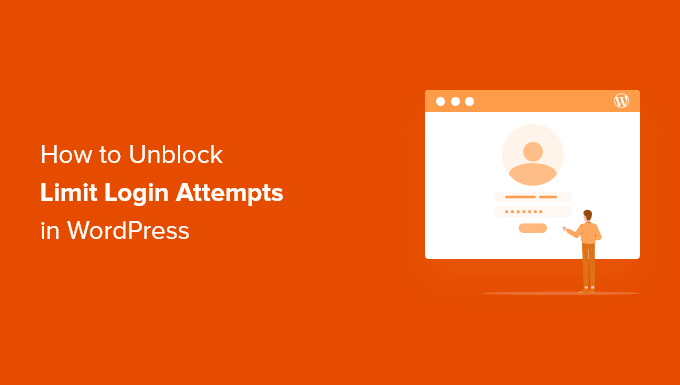
为什么您被锁定在自己的 WordPress 网站之外?
创建WordPress 网站时,最好遵循安全最佳实践以降低黑客入侵的风险。
我们建议您安装限制登录尝试重新加载插件以限制某人可以尝试登录您的网站的次数。这大大降低了黑客尝试使用暴力攻击来猜测您的密码的机会。
但是,如果您今天过得不好,那么您可能会错误地输入自己的密码。也许您最近更改了密码或没有意识到大写锁定已打开。
如果您多次输入错误,您会发现自己被锁在自己的 WordPress 管理区域之外。
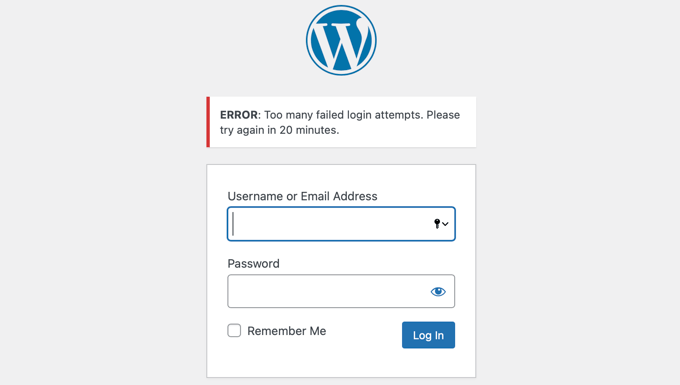
您需要暂时取消阻止 WordPress 中的限制登录尝试以重新获得访问权限。我们将向您展示两种方式:
方法 1:使用 FTP 解锁限制登录尝试
方法 2:使用 MySQL 解锁限制登录尝试
方法 1:使用 FTP 解锁限制登录尝试
对于初学者来说,最简单的解决方案是简单地删除 Limit Login Attempts Reloaded 文件夹,然后在可以登录后重新安装插件。
对于这种方法,您需要使用FTP 客户端或WordPress 主机控制面板中的文件管理器选项。
如果您以前没有使用过 FTP,那么您可能想查看我们的指南,了解如何使用 FTP 将文件上传到 WordPress。
您需要使用 FTP 客户端或文件管理器访问您的站点,然后转到 /wp-content/plugins/ 文件夹。一旦你在那里,你可以简单地删除 limit-login-attempts-reloaded 插件文件夹。
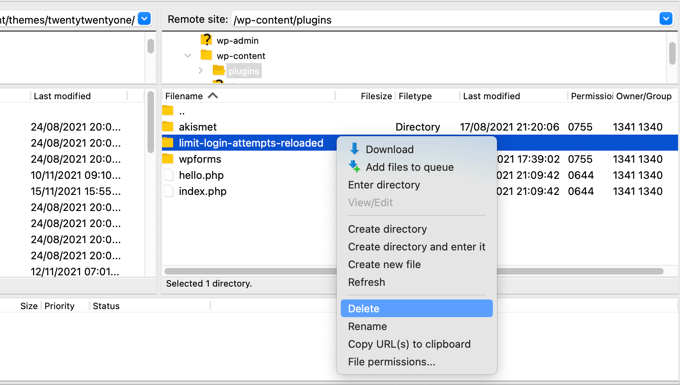
您现在可以登录到您的 WordPress 管理区域。
准备好后,不要忘记重新安装并激活限制登录尝试重新加载插件。有关更多详细信息,请参阅我们关于如何安装 WordPress 插件的分步指南。
方法 2:使用 MySQL 解锁限制登录尝试
虽然方法 1 更简单,但熟悉MySQL和 phpMyAdmin 的高级用户可能希望使用 SQL 查询清除 Limit Login Attempts Unloaded 锁定。
首先,您需要登录到您的网络托管仪表板,然后单击“数据库”部分下的“phpMyAdmin”图标。
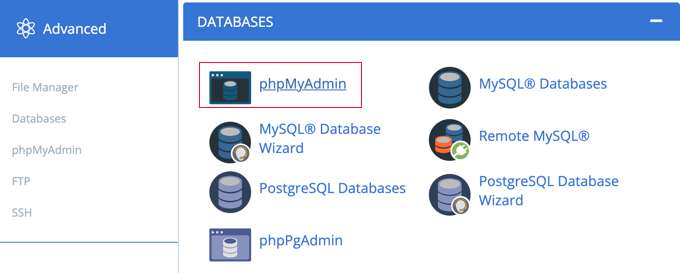
这将在新的浏览器窗口中启动 phpMyAdmin。如果尚未选择,您将需要选择您的 WordPress 数据库。之后,您应该单击“SQL”选项卡并粘贴以下查询:
UPDATE wp_options SET option_value = ” WHERE option_name = ‘limit_login_lockouts’ LIMIT 1;
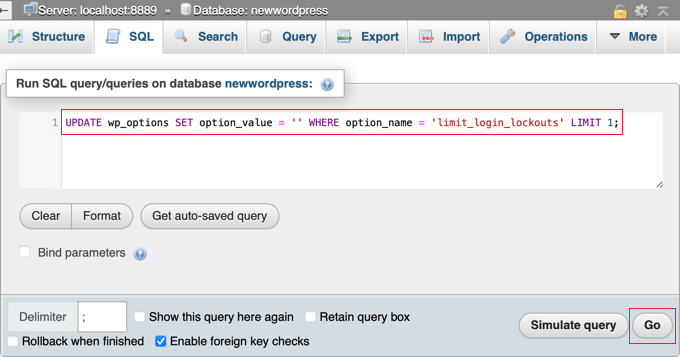
此查询假定您使用默认的“wp_”数据库前缀。如果您更改了数据库前缀,则需要使用正确的前缀更新查询。
完成后,您需要单击屏幕右下角的“开始”按钮来运行查询。您将看到一条消息,确认查询成功。

重试失败的次数已重置,您现在可以登录到您的 WordPress 管理区域。
如果您希望取消阻止您自己的特定IP 地址而不是每个人的 IP 地址,请运行如下查询:
UPDATE wp_options SET option_value = REPLACE(option_value, ‘111.222.111.222’, ”) WHERE option_name = ‘limit_login_lockouts’ LIMIT 1;
确保使用您的实际 IP 地址而不是“111.222.111.222”来更新查询。您可以通过在 Web 浏览器中导航到WhatIsMyIP.com来找到它。
我们希望本教程能帮助您了解如何在 WordPress 中解除限制登录尝试。您可能还想了解如何增加您的博客流量,或者查看我们列出的 50 个最常见的 WordPress 错误以及如何修复它们。